Le 10 migliori app di trasferimento file Android per scambiare file Android: DrFoneTool
La maggior parte di noi archivia molti file sui nostri smartphone e ne archiviano altrettanti se non molti di più sui nostri computer. E se sei come me, ti ritrovi costantemente a dover condividere file tra i tuoi dispositivi portatili o da e verso il tuo PC. Fortunatamente se sei un utente Android, è un compito molto semplice.
Parte 1: Miglior Trasferimento File Android – DrFoneTool – Phone Manager (Android)
Wondershare DrFoneTool – Gestione telefono (Android) è un ottimo software di trasferimento file Android per aiutarti a trasferire file tra dispositivi Android e computer, inclusi musica, video, foto, album, contatti, messaggi e altro ancora.

DrFoneTool – Gestione telefono (Android)
Una soluzione unica per trasferire file tra Android e computer
- Trasferisci file tra Android e computer, inclusi contatti, foto, musica, SMS e altro.
- Gestisci, esporta / importa musica, foto, video, contatti, SMS, app ecc.
- Trasferisci iTunes su Android (viceversa).
- Gestisci il tuo dispositivo Android sul computer.
- Pienamente compatibile con Android 8.0.
Trasferimento file Android: trasferisci file dal computer ad Android
Trasferisci musica da computer ad Android

Trasferisci foto dal computer ad Android

Importa contatti dal computer ad Android

Trasferimento file Android: trasferisci file da Android a computer
Trasferisci musica da Android al computer

Trasferisci foto da Android a Computer
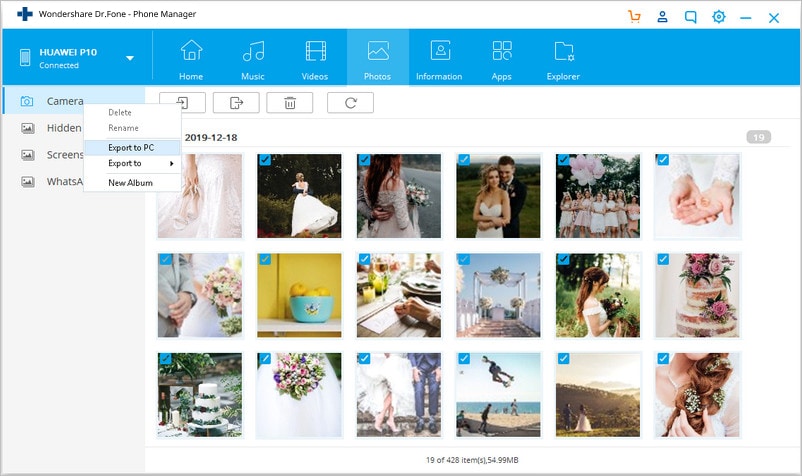
Backup dei contatti da Android al computer

Parte 2: Le 10 migliori alternative di trasferimento file Android
Oltre al software di trasferimento file DrFoneTool – Phone Manager (Android), ci sono molte app che possono essere utilizzate per trasferire file tra i tuoi dispositivi in modalità wireless e tratteremo 10 delle migliori.
- 1. Superraggio
- 2. AirDroid
- 3. Invia ovunque
- 4. Condividilo
- 5. Esplora file Wi-Fi
- 6. Xender
- 7. Dropbox
- 8. Trasferimento file veloce
- 9. HitcherNet
- 10. Trasferimento file Bluetooth
1. SuperBeam (4.5/5 stelle)
SuperBeam è un robusto trasferimento file Android app che consente di effettuare connessioni Wi-Fi dirette tra dispositivi. Wi-Fi Direct bypassa il punto di accesso Wi-Fi per la sua connessione, il che significa che due dispositivi possono connettersi direttamente tra loro in modalità wireless, risultando in un trasferimento più veloce. Le opzioni di condivisione includono file e cartelle, musica, foto, video, app, documenti e se hai installato il plug-in dei contatti SuperBeam, puoi anche condividere i tuoi contatti. Probabilmente la caratteristica più interessante di questa app è che utilizza un piacevole approccio di scansione QR in modo che tutti i tuoi dati siano al sicuro. Questa app è gratuita, con una versione pro da $ 2.
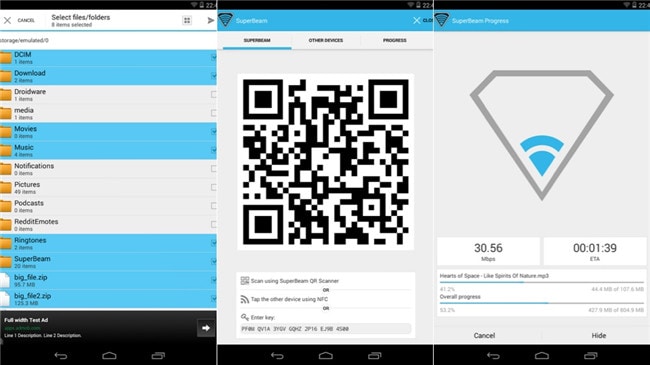
2. AirDroid (4.5/5 stelle)
AirDroid è un’app di trasferimento file Android gratuita che puoi ottenere dal Play Store che ti consente di trasferire file e controllare il tuo smartphone dal tuo computer all’interno di un browser web. È possibile utilizzare qualsiasi browser Web, qualsiasi computer o dispositivo indipendente dall’hardware e dal sistema operativo. Tutto ciò che ha un browser web completo andrà bene. Basta aprire l’applicazione sul telefono e seguire le istruzioni. Ti darà un indirizzo IP univoco che dovresti inserire nella barra degli indirizzi nel browser web dell’altro dispositivo e ti fornirà anche una password per poter accedere. Questa è una connessione sicura e finché mantieni quella password privata e seleziona HTTPS, dovresti essere al sicuro. Una volta effettuato l’accesso, puoi immediatamente vedere tutte le informazioni sul tuo telefono. Ottieni statistiche in tempo reale sul tuo telefono come la durata della batteria e lo spazio di archiviazione e puoi anche vedere cosa c’è sul tuo dispositivo: immagini, musica, film. È possibile accedere a tutte queste informazioni direttamente dal browser web. Puoi anche aggiungere o eliminare file dal tuo telefono, installare nuove applicazioni, eliminare applicazioni, acquisire schermate e praticamente tutto.

3. Invia ovunque (4.5/5 stelle)
Di tutte le app presentate qui, Send Anywhere ha l’interfaccia utente più semplice. È molto più sicuro del normale File Transfer Protocol poiché non vi è alcun server di terze parti coinvolto nella connessione. Utilizza sei cifre e un codice QR per una maggiore sicurezza. Non offre le velocità di trasferimento più elevate ma fa il suo lavoro.

4. CONDIVIDI (4.5/5 stelle)
Vuoi il modo più semplice per trasferire i tuoi file dal tuo telefono Android a qualsiasi altro dispositivo? Usa SHAREit! Funziona benissimo su più piattaforme e ha un’altissima compatibilità con i dispositivi Samsung. Se hai il telefono in carica dall’altra parte della stanza, puoi semplicemente avviare il trasferimento e dimenticartene. Non devi preoccuparti di niente. Questo è il migliore Applicazione di trasferimento Samsung viene eseguito solo in background e una volta completato, sei a posto.
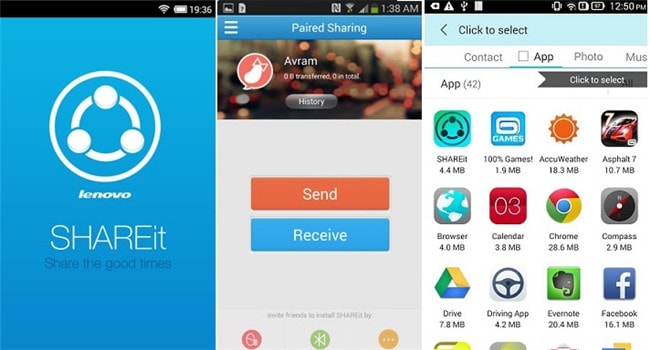
5. Esplora file Wi-Fi (4.5/5 stelle)
Una delle opzioni premium che utilizzo da molto tempo si chiama Wi-Fi File Explorer. Fondamentalmente è solo un esploratore di file per il tuo telefono nel tuo browser web come quello offerto da AirDroid, ma questo è un po’ più scarno e va dritto al punto. Lo preferisco per il trasferimento di file poiché AirDroid è un po’ più per controllare tutto. Se ho solo bisogno di trasferire un singolo file, di solito accendo Esplora file Wi-Fi. Quando apri per la prima volta Esplora file Wi-Fi, come AirDroid, ti darà un indirizzo IP univoco. Passa a quello utilizzando il browser web del tuo computer. Scegli i file che desideri scaricare o caricare e attendi il completamento del trasferimento.

6. Xender (4.5/5 stelle)
Xender è l’unica app che si concentra principalmente sulla velocità. È l’ideale per trasferimenti di grandi dimensioni come i film in quanto fornisce velocità di trasferimento superiori a 4 MB/s. Un problema con questa app è che alcuni antivirus potrebbero rilevarla come malware. Quindi, c’è la possibilità che le tue informazioni sensibili vengano trapelate.

7. Dropbox (4.5/5 stelle)
Un metodo collaudato che utilizzo da molto più tempo rispetto a qualsiasi altro metodo si chiama Dropbox. Non è una novità e molti di voi probabilmente lo usano già o sanno di cosa si tratta. Fondamentalmente è un servizio di archiviazione cloud che ti consente di archiviare i tuoi file in remoto e accedervi praticamente da qualsiasi dispositivo possiedi. Puoi installare Dropbox sul tuo computer o su qualsiasi dispositivo mobile e sincronizzare i file tra di loro. È letteralmente facile come trascinare e rilasciare un file nella cartella Dropbox sul tuo computer o semplicemente scegliere un file da caricare su Dropbox dal tuo telefono. Al termine del caricamento, il file è accessibile su qualsiasi dispositivo compatibile con Dropbox. Il problema con Dropbox, tuttavia, è che il trasferimento è un po’ più lento. Il motivo per cui Wi-Fi File Explorer è un po’ più veloce e migliore è perché è una connessione diretta sulla rete Wi-Fi locale. Dropbox invia un file a un server remoto e poi devi scaricarlo. Ci sono alcuni passaggi in background che rallentano questo processo, ma è fantastico se hai bisogno di un file su più dispositivi.
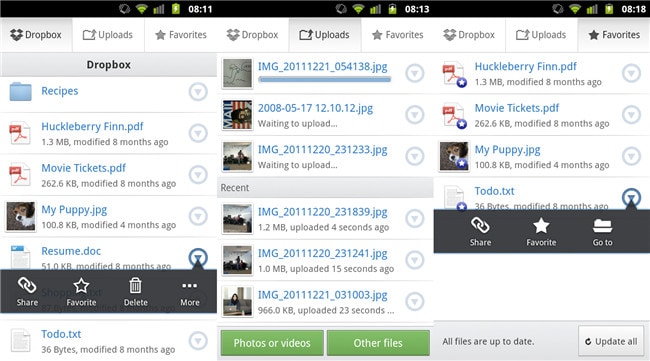
8. Trasferimento file veloce (4/5 stelle)
Come suggerisce il nome, Fast File Transfer ti consente di trasferire i tuoi file alla velocità della luce e con relativa facilità. Come SuperBeam, utilizza anche Wi-Fi Direct, che lo rende una delle scelte migliori per il trasferimento di file di grandi dimensioni. Funziona particolarmente bene durante il trasferimento di dati tra dispositivi Samsung. Inoltre, questo Applicazione di trasferimento Samsung supporta un’ampia varietà di media, inclusi foto, video, musica e molti altri.
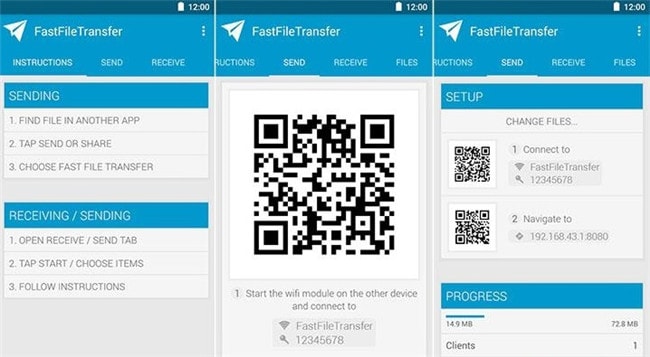
9. HitcherNet (4/5 stelle)
Utilizzando la tecnologia Wi-Fi Direct, HitcherNet consente trasferimenti molto più veloci e la cosa migliore è che non devi fare affidamento su router o connettività Internet. È un’app che sta rapidamente guadagnando popolarità grazie alle sue elevate velocità, ma alcuni utenti hanno scoperto che il trasferimento di file a volte viene interrotto e deve essere riavviato.
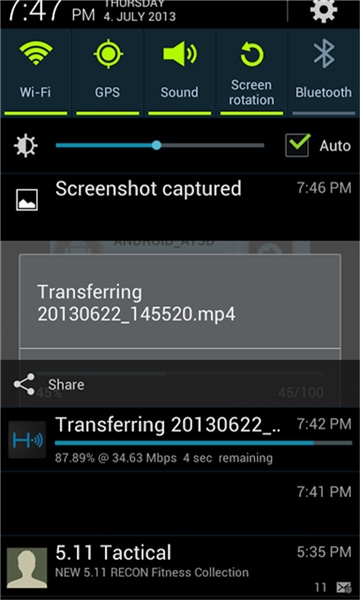
10. Trasferimento file Bluetooth (4/5 stelle)
Trasferimento file Bluetooth utilizza File Transfer Profile (FTP) e ob_x_ject Push Profile (OPP) per consentire di gestire ed esplorare qualsiasi dispositivo compatibile con Bluetooth. Questa app ha alcune caratteristiche interessanti, ma uno dei problemi principali è che i trasferimenti sono molto lenti. Tuttavia, garantisce che non vi siano perdite di informazioni personali poiché solo i dispositivi autorizzati possono comunicare tra loro.
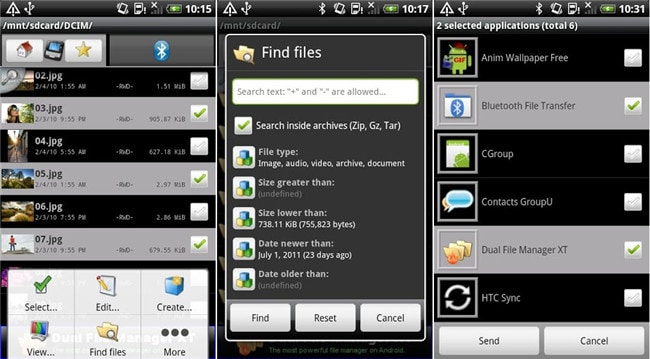
ultimi articoli

